Жұмыс үстелі ағындарын жазу
Power Automate автоматтандырғыңыз келетін тапсырмаларды қайталау арқылы жұмыс үстелі ағындарын автоматты түрде жобалауға мүмкіндік береді.
Жұмыс үстелі мен веб-ағындарды жазыңыз
Жұмыс үстелін және/немесе веб-қосымшаларды автоматтандыратын ағынды жазу үшін:
Жаңа жұмыс үстелі ағынын жасаңыз және ағын құрастырушысының құралдар тақтасында Диктофон таңдаңыз.
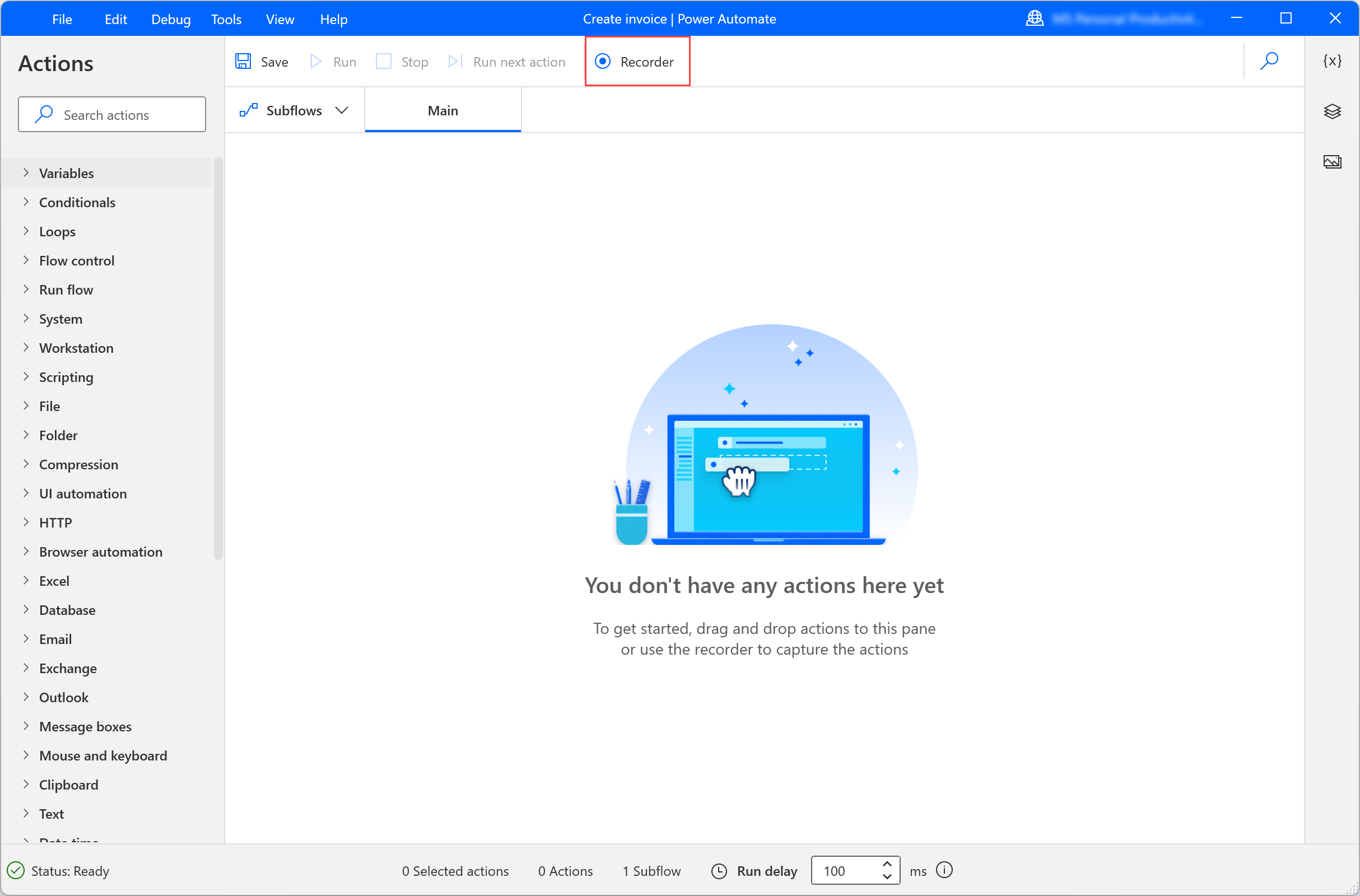
Диктофон терезесінде Жазу пәрменін таңдап, сәйкес қолданбада немесе веб-бетте қажетті әрекеттерді орындауды бастаңыз.
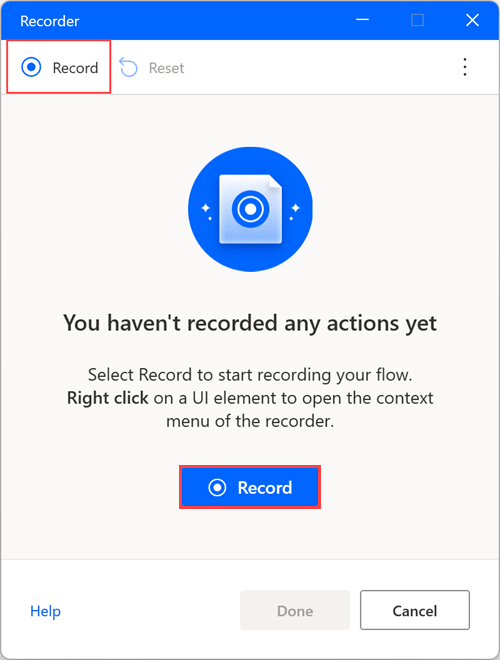
Диктофон UI элементтеріне қатысты тінтуір мен пернетақта әрекетін қадағалайды және ол әрбір әрекетті бөлек жазады. Әрбір жазу сеансы кезінде жазу құрылғысы пайдаланушы интерфейсін де, шолғышты автоматтандыру әрекеттерін де жасай алады.
Ескертпе
Жазу кезінде UI элементін сол немесе оң жақ түймешігімен басқан кезде, бөлектеуіш Әрекетті күту хабарламасын көрсетеді, ол сізге жазу құрылғысының жазуын және енгізуін күтуді ұсынады. әрекет.
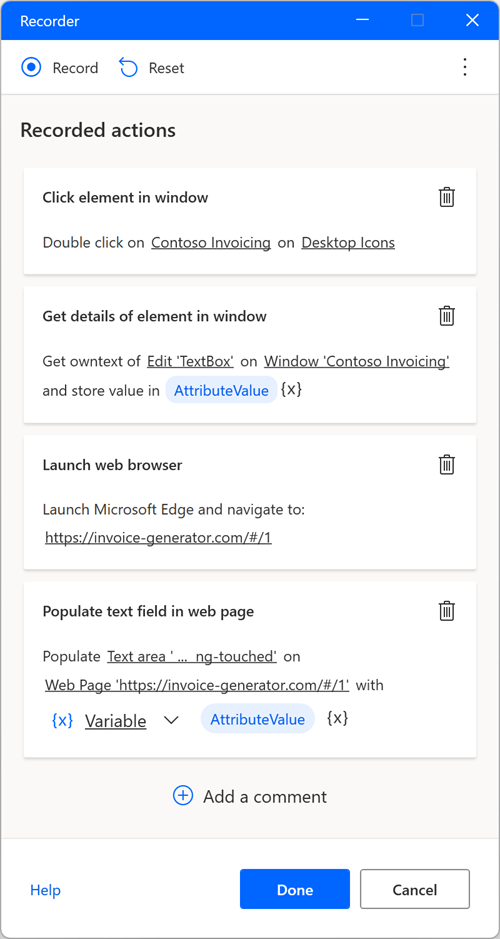
Белгілі бір элемент үшін қол жетімді әрекеттерді көру үшін контекстік мәзірді ашу үшін оны тінтуірдің оң жақ түймешігімен басыңыз. Қол жетімді опциялар таңдалған элементтің сипатына байланысты.
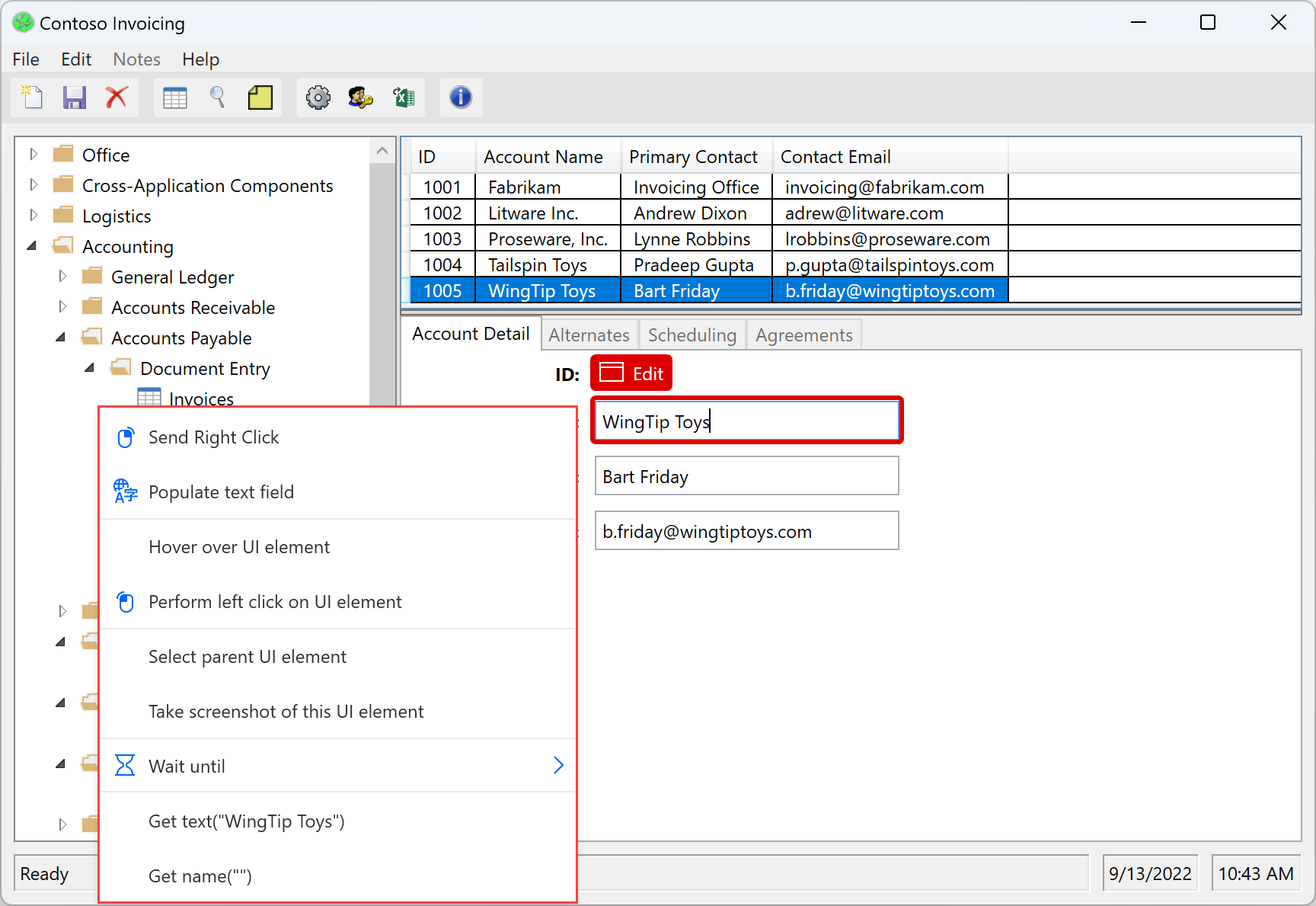
Жазу процесі аяқталған кезде, жазылған қадамдарды жұмыс үстелі ағынының әрекеттеріне түрлендіру үшін Дайын тармағын таңдаңыз. Жасалған UI және веб автоматтандыру әрекеттерінде пайдаланылатын барлық UI элементтері UI элементтері тақтасына автоматты түрде қосылады. UI элементтеріне қатысты қосымша ақпаратты UI элементтерін пайдаланып автоматтандыру бөлімінен таба аласыз.
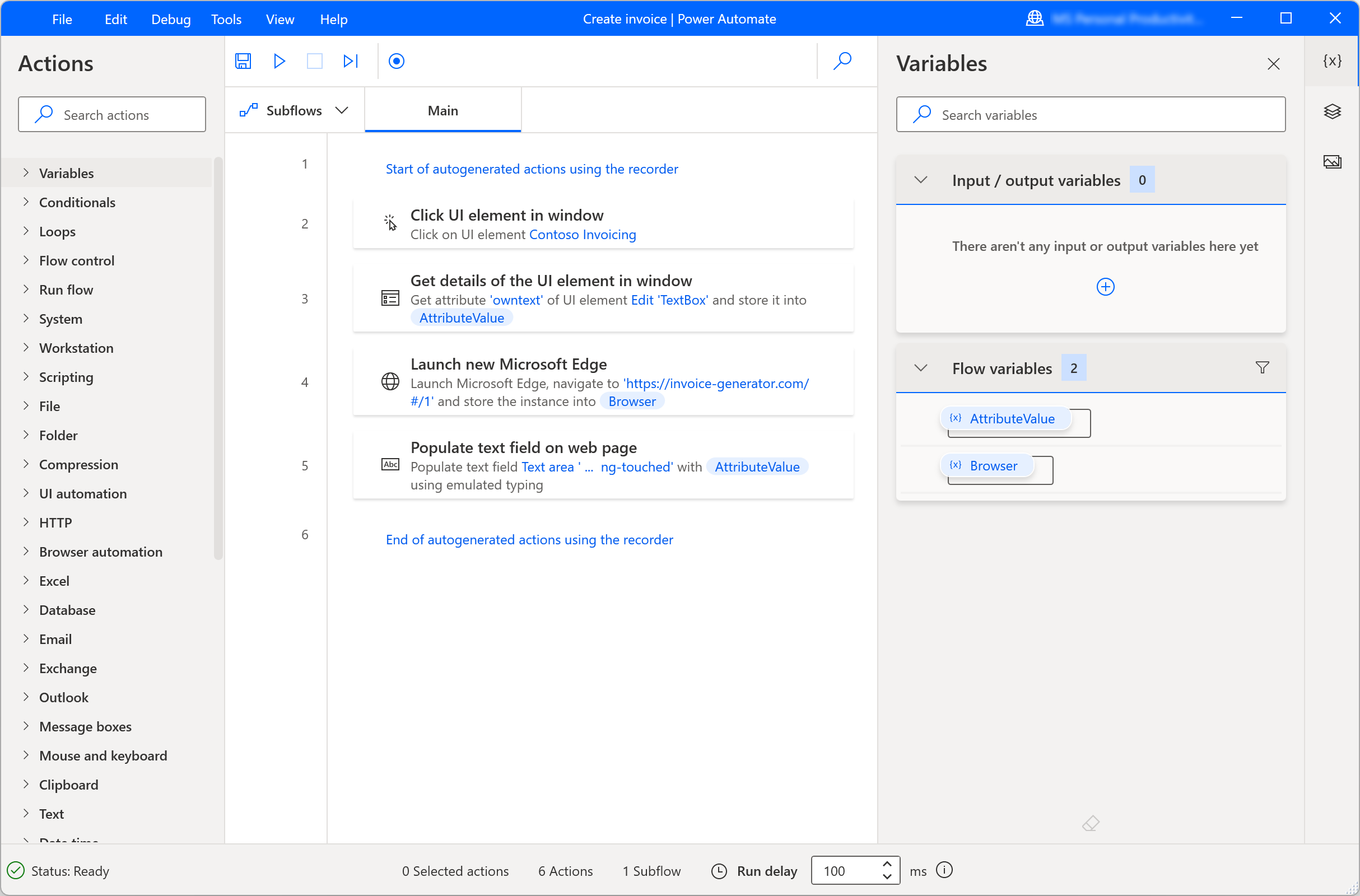
Жазу процесін уақытша кідірту үшін Үзіліс таңдаңыз. Жазылған әрекеттерге түсініктеме қосу үшін Пікір қосу таңдаңыз.
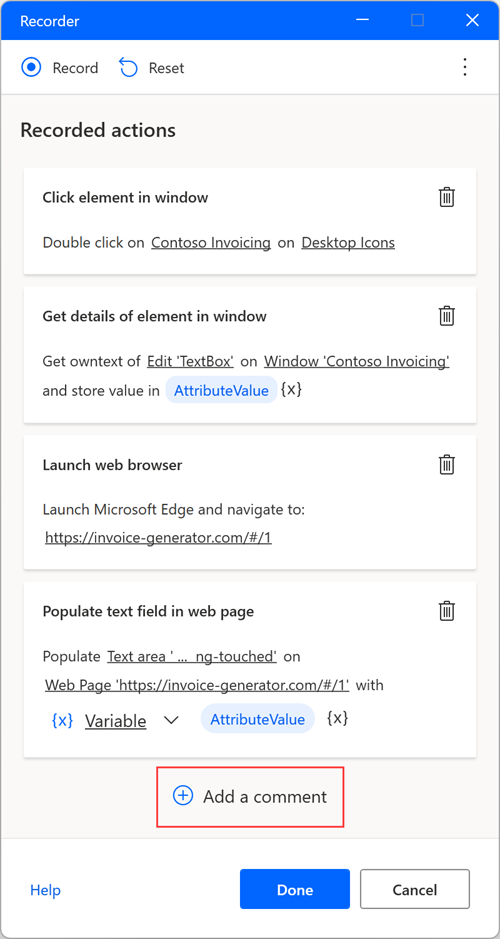
Сүйреп апару қадамдарын қайталаңыз
Жазғыш тінтуір меңзерін сүйреп апаруға қатысты қадамдарды қолдайды; сондықтан жазу құрылғысы Терезе өлшемін өзгерту және Терезені жылжыту сияқты әрекеттерді жасай алады. Дегенмен, қазіргі уақытта терезенің UI элементін сүйреп апару әрекетіне қолдау көрсетілмейді.
Ашылмалы тізімдерді өңдеу
Диктофонды пайдаланып жұмыс үстелі мен веб-қосымшаларды автоматтандыру кезінде ашылмалы тізімдерді өңдеу қажет болуы мүмкін.
Power Automate диктофон ашылмалы тізімді таңдаған сайын реттелетін экранды көрсетеді және ол қажетті мәндерді таңдауға көмектеседі. Бұл реттелетін экран ашылмалы тізімнің көп таңдаулы болуына байланысты бір немесе бірнеше мәндерді таңдауға мүмкіндік береді.
Орындалу уақыты кезінде Power Automate анықталған мәндерді автоматты түрде таңдап, OK түймешігін таңдайды.
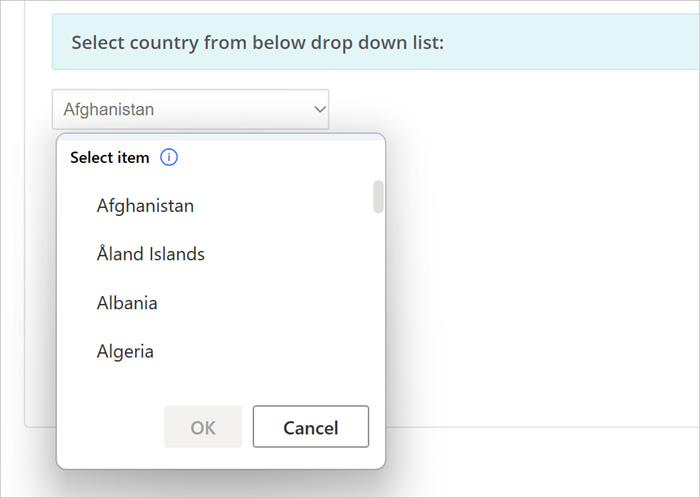
Веб-шолғышты іске қосыңыз
Веб ағындарын жазу кезінде веб-шолғыш данасын іске қосу үшін автоматтандыру сценарийіне негізделген үш түрлі тәсілді пайдалануға болады.
Бірінші әдіс - жазу құрылғысының диалогтық терезесінің оң жағындағы нүктелер белгішесін таңдау, содан кейін Жаңа веб-шолғышты іске қосу. Microsoft Edge, Google Chrome, Mozilla Firefox және Microsoft Internet Explorer арасында таңдауға болады.
Тиісті шолғышты таңдағаннан кейін жазу құрылғысы жүктелген веб-бетті автоматты түрде анықтайды және сәйкесінше іске қосу қадамын конфигурациялайды.
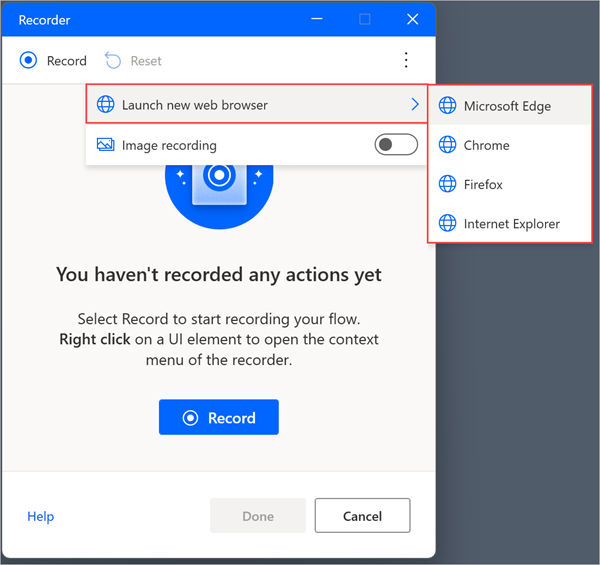
Браузерді іске қосудың балама жолы - әлдеқашан ашық веб-шолғышта жазуды бастау. Жазушы жүктелген бетті автоматты түрде анықтайды және браузерді іске қосу әрекетін жасайды.
Браузерді іске қосудың соңғы әдісі - оны жұмыс үстеліндегі, бастау мәзіріндегі, тапсырмалар тақтасындағы немесе қалтадағы таңбаша арқылы қолмен іске қосу. Бұл тәсілді жүзеге асырсаңыз, жазу құрылғысы шолғыш таңбашасын басып, оны іске қосатын UI автоматтандыру әрекеттерін жасайды.
Веб-беттердегі күн мен түс таңдау құралдарын өңдеңіз
Ашылмалы тізімдер сияқты Power Automate диктофон веб-беттердегі күн мен түс таңдау құралдарын өңдеуге көмектесу үшін реттелетін экрандарды көрсетеді.
Күнді таңдау құралымен әрекеттескенде, жазу құрылғысы көрсетілген пішімде қажетті күнді кірістіруге болатын мәтін өрісін ашады.
Келесі HTML енгізу түрлері үшін теңшелетін экран пайда болады:
- күн
- уақыт аралығы — жергілікті
- ай
- уақыт
- апта
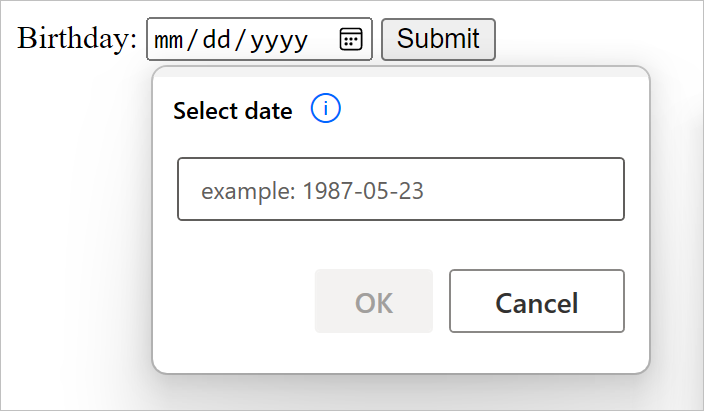
Сол сияқты, түс таңдау құралымен әрекеттескенде, жазу құрылғысы қажетті түсті он алтылық кодын толтыруға болатын мәтін өрісін ашады.
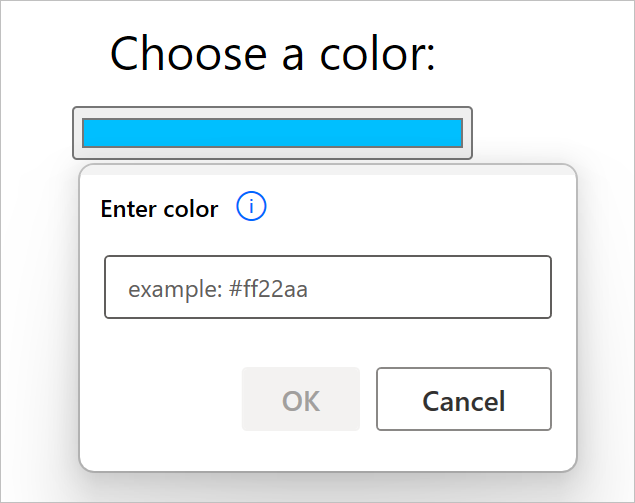
Енгізу әдісі өңдегіштері (IMEs) арқылы мәтін қосыңыз
Енгізу әдісі редакторлары (IMEs) – пайдаланушыларға стандартты QWERTY пернетақтасында оңай көрсетілмейтін тілдердегі мәтінді енгізуге мүмкіндік беретін бағдарламалық құрал құрамдастары. Пайдаланушылар пернелер тіркесімін тере алады және IME пернелерді басу жиынына сәйкес келетін таңбаны немесе үміткер таңбалар тізімін жасайды.
Power Automate жұмыс үстелі үшін ағынды жазу процедурасы кезінде IME пайдалануды қолдайды. IME арқылы мәтін өрісін толтыру үшін:
Мәтін жолағын тінтуірдің оң жақ түймешігімен басып, көрсетілген мәзірден Мәтін өрісін толтыру тармағын таңдаңыз.
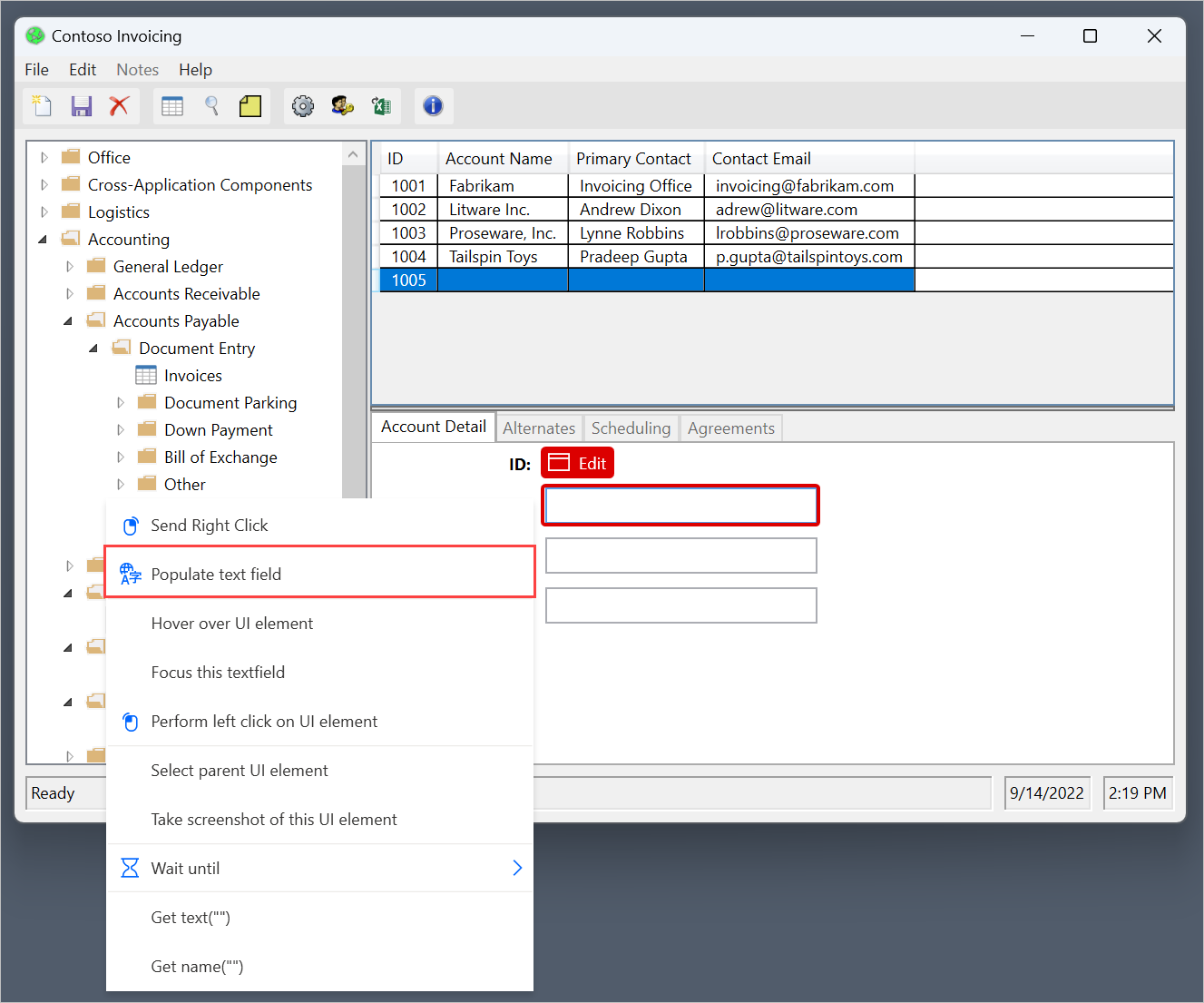
IME көмегімен қалқымалы диалогты қажетті мәтінмен толтырыңыз.
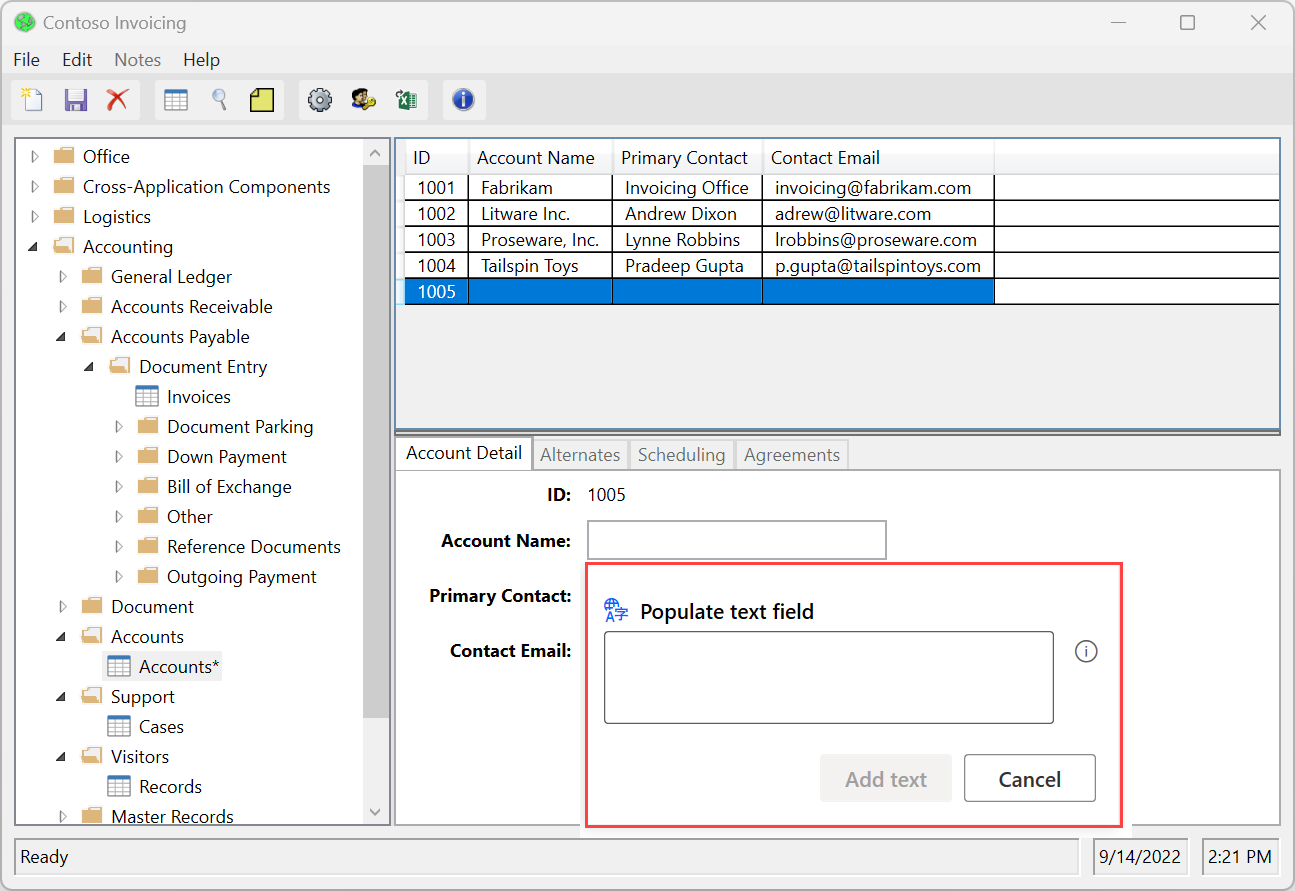
таңдаңыз Мәтін қосу ішінде сәйкес қадамды жасау үшін Диктофон терезе.
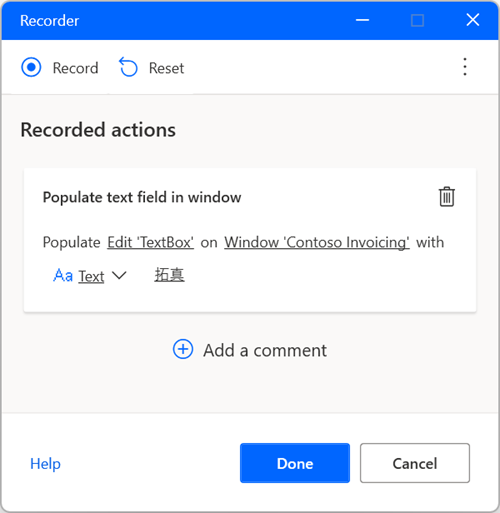
Суретке негізделген жазу
Кейбір жағдайларда жазу құрылғысы тиісті техникалық талаптарға сай келмейтін нақты қолданбалардағы әрекеттерді жазбауы мүмкін. Бұл қолданбалар өздерінің API қолжетімділігін көрсетпеуі немесе жазу процесін блоктайтын басқа техникалық шектеулерге ие болмауы мүмкін.
Ағындарды жазудың балама жолы ретінде, Power Automate жұмыс үстелі үшін кескінге негізделген жазуды қамтамасыз етеді. Кескінге негізделген жазу экрандағы нақты элементтерді табу және мәтінді шығару үшін кескінді тану және OCR пайдаланады.
Суреттерді пайдаланып ағындарды жазу үшін:
Жаңа жұмыс үстелі ағынын жасаңыз және таңдаңыз Диктофон ағын құрастырушысының құралдар тақтасында.
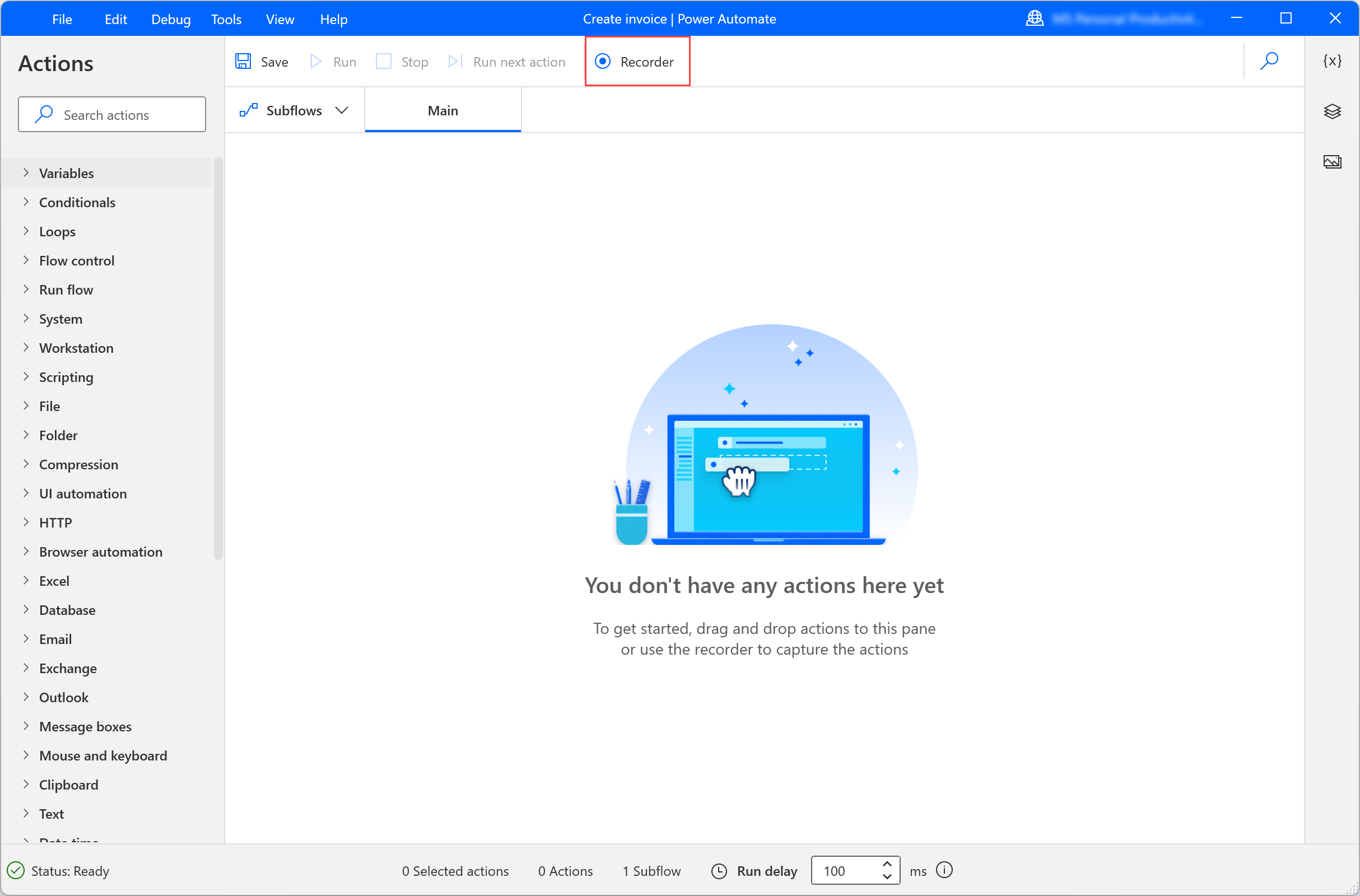
Диктофон диалогының оң жағындағы нүктелер белгішесін таңдап, Кескінді жазуды қосыңыз. Бұл опцияны қосқаннан кейін кескінді тану арқылы әрекеттерді жазуды бастау үшін Жазу тармағын таңдаңыз.
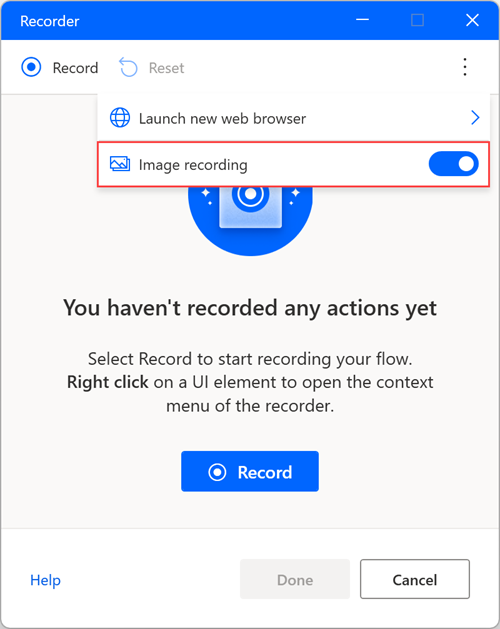
Элементті басқан кезде сурет автоматты түрде түсіріліп, әдепкі өңделетін атаумен сақталады. Түсірілген суретті алдын ала қарау үшін меңзерді апарыңыз немесе алдын ала қарау белгішесін таңдаңыз.
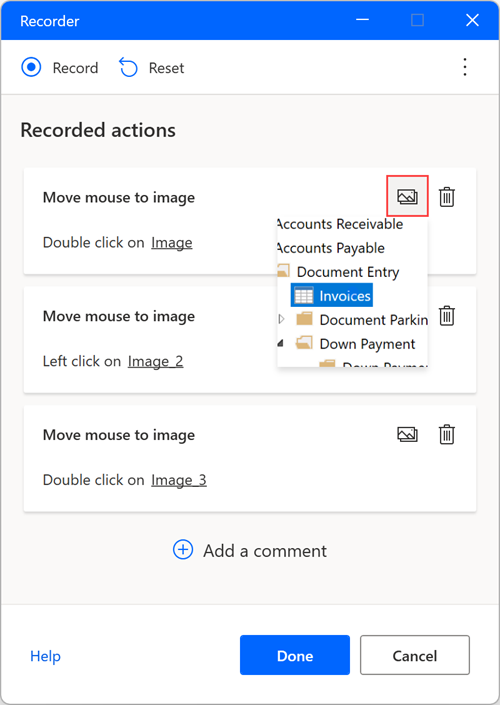
Суретке негізделген жазба арқылы мәтінді шығарып алыңыз
Суретті жазуды пайдалану кезінде мәтін мәнін шығару үшін:
Экранда тінтуірдің оң жақ түймешігін басыңыз және Суреттен мәтінді шығару пәрменін таңдаңыз.
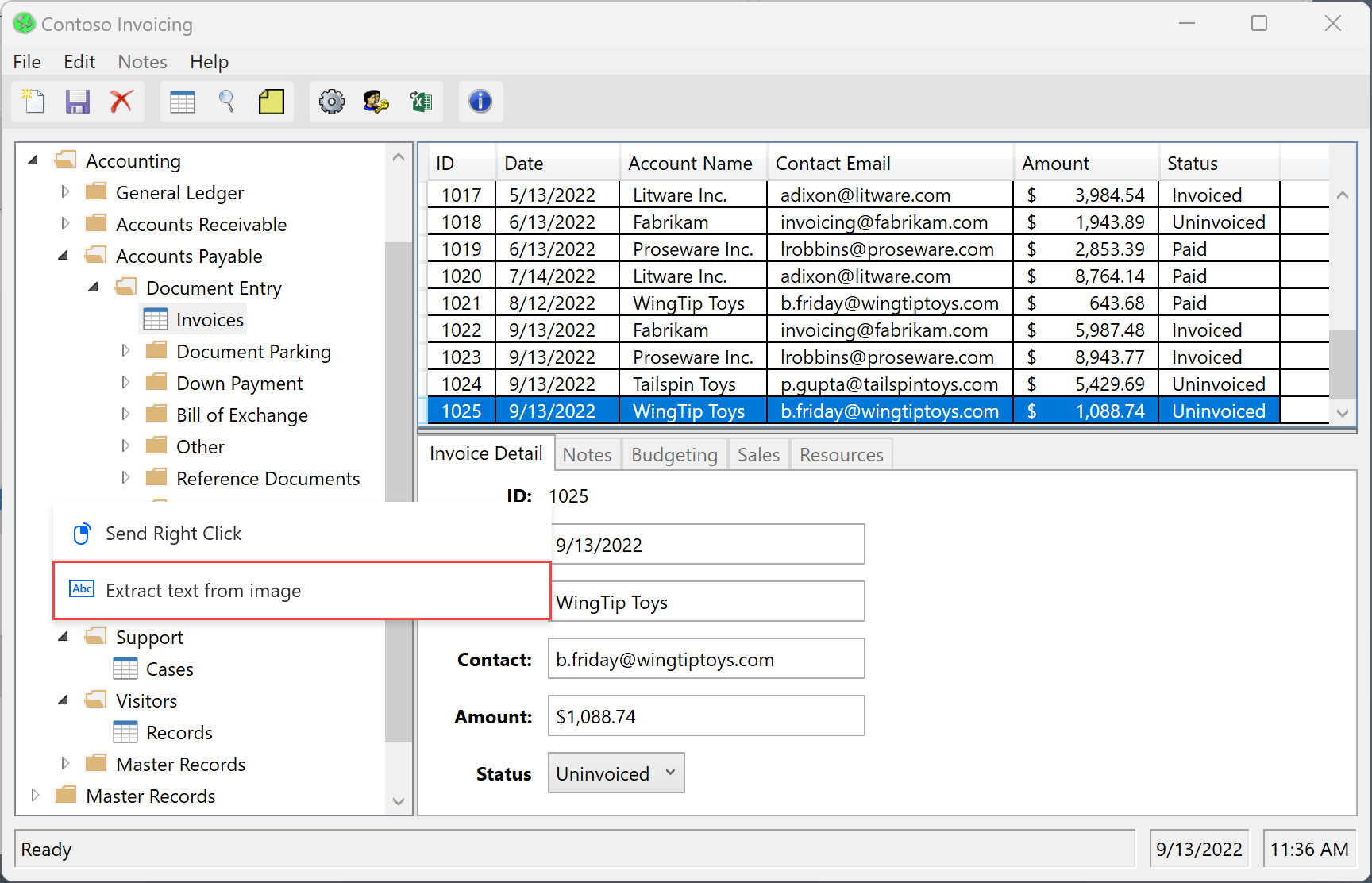
Мәтін аймағын таңдауды сұрайтын қалқымалы хабарды күтіңіз.
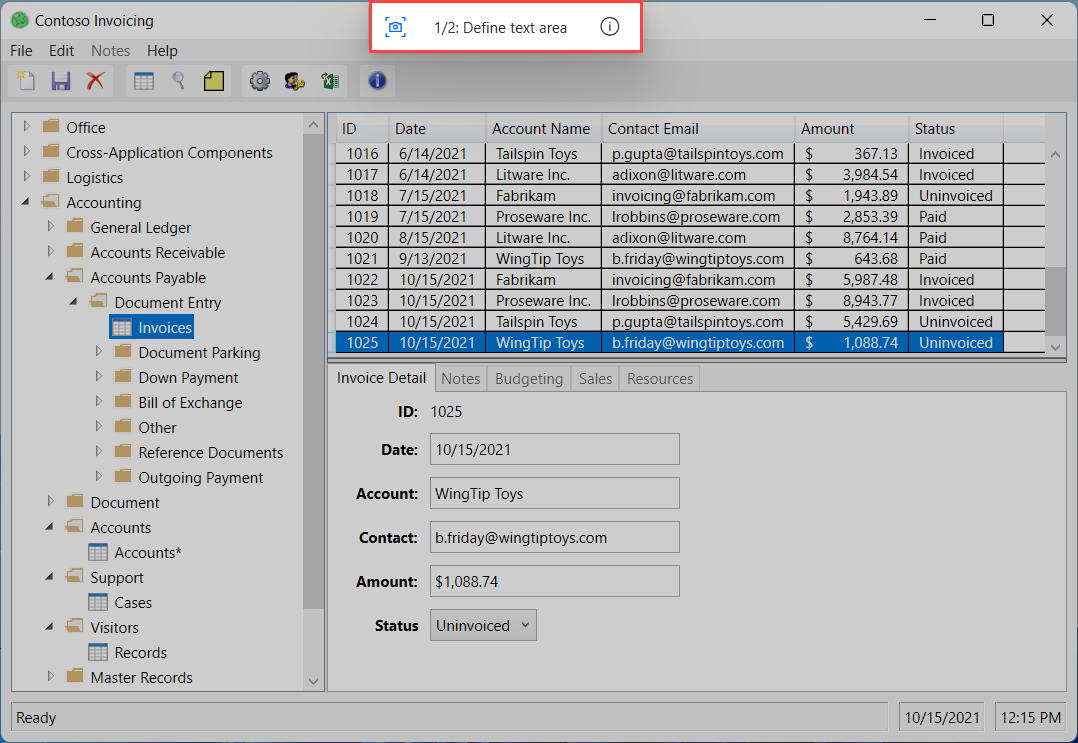
Tesseract OCR механизмі арқылы мәтін шығарылатын мәтін аймағын таңдаңыз.
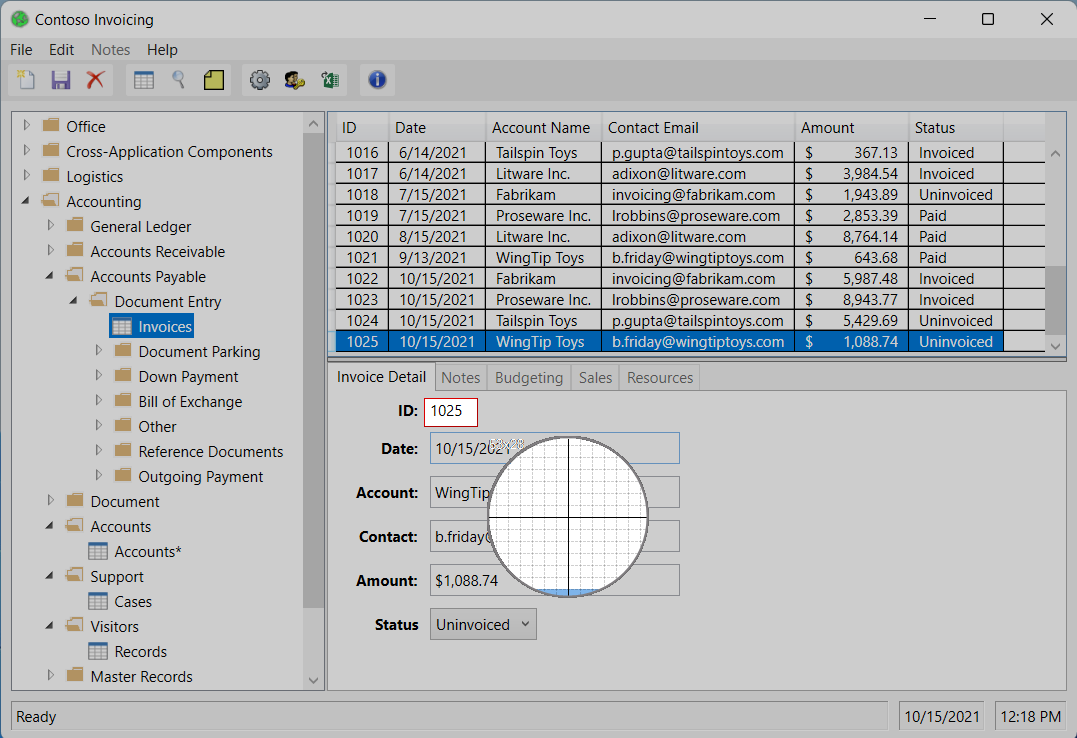
Бекіту аймағын таңдауды сұрайтын қалқымалы хабарды күтіңіз.
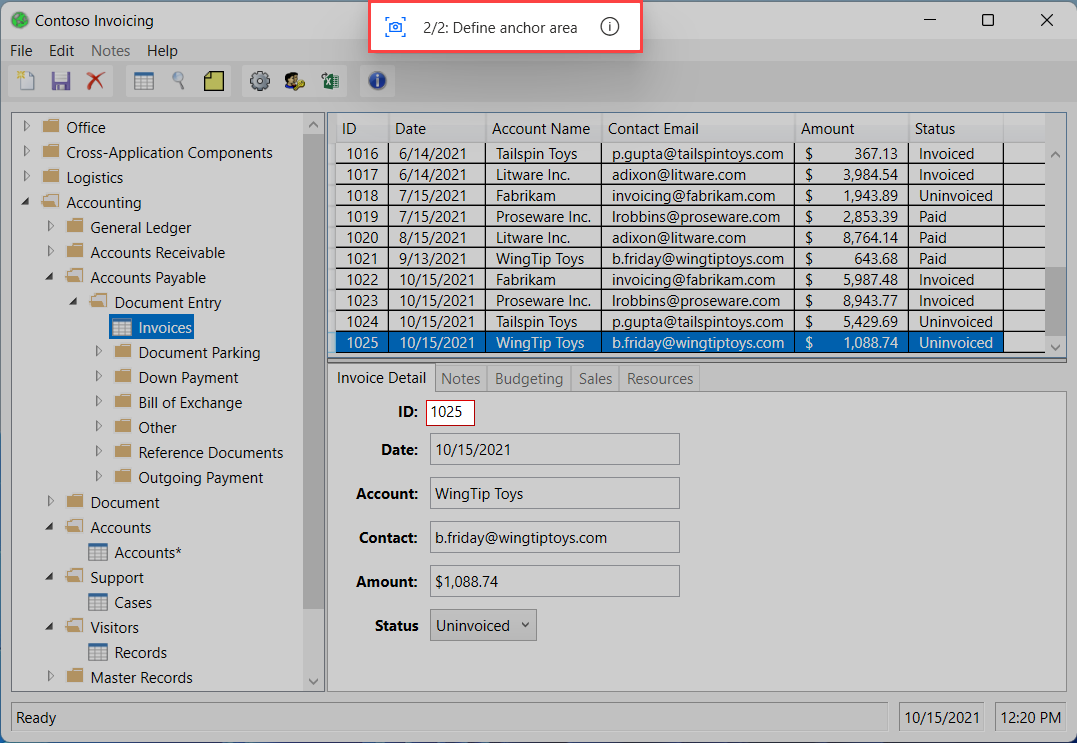
Өріс жанындағы белгі сияқты өзгертілмейтін зәкір аймағын таңдаңыз.
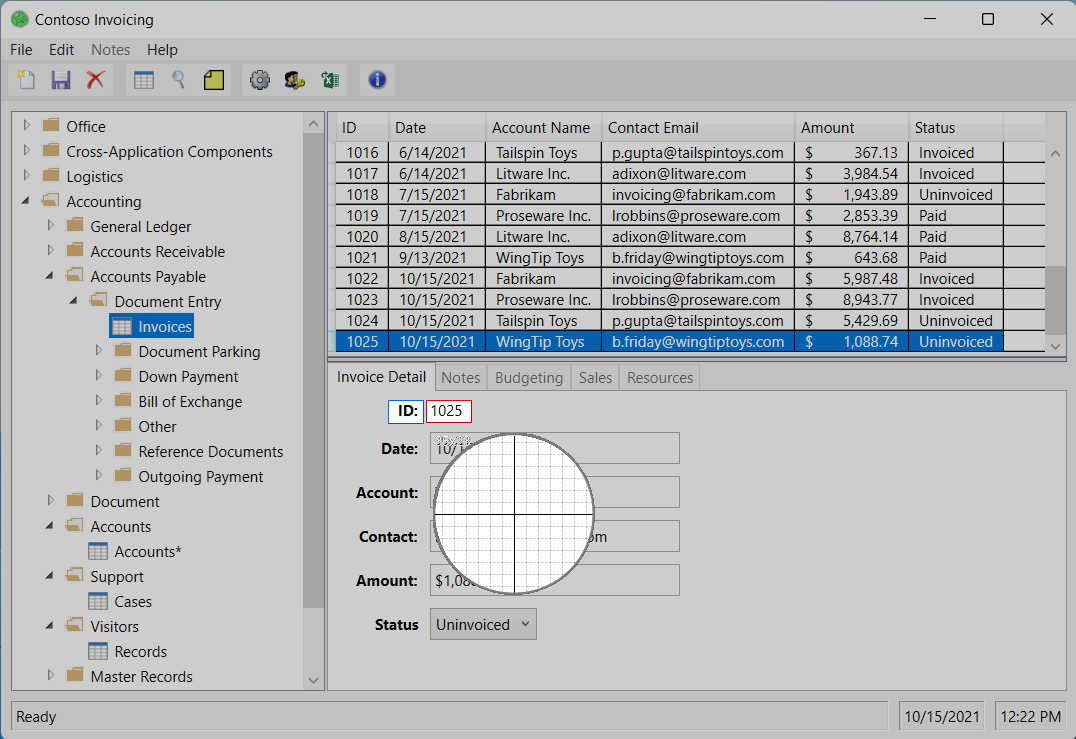
Жазу және жұмыс үстелі ағынын құру
Жазу аяқталғаннан кейін жазғыш арқылы жасалған кез келген әрекеттерді қолмен өңдеуге болады. Жазылған қадамдарды оған қосу үшін әзірлену үстіндегі жұмыс үстелі ағынында жазғышты пайдаланыңыз.
Ескертпе
Ағыныңыздың негізін жасау үшін жазғышты пайдаланыңыз. Кейбір қарапайым тапсырмалар қосымша өңдеуді қажет етпеуі мүмкін; дегенмен, жазылған тапсырмалардың көпшілігі оңтайлы нәтижелерге қол жеткізу үшін өзгертілуі керек. Шартты және ілмектер сияқты белгілі бір әрекеттер түрлерін жазу мүмкін емес. Сондай-ақ, жазбада жойылуы тиіс артық әрекеттер болуы мүмкін.
Белгілі қателер мен шектеулер
Мәселе: Жазушы Windows Бастау мәзірінен немесе жүйелік науадан барлық қадамдарды жазбауы мүмкін.
Шешімдер: жоқ
Мәселе: Кескінге негізделген жазу арқылы жасалған ағынды іске қосу кезінде шерту дұрыс емес жерге жіберілуі мүмкін.
Шешімдер: Автоматты түрде жасалған әрекетті өңдеңіз Ағын құрастырушысы арқылы тінтуірді кескінге жылжытыңыз және кеңейтілген параметрлерде төзімділік параметрін азайтыңыз.
Мәселе: Жазғышты пайдаланып тінтуірдің оң жақ батырмасын басқаннан кейін пайда болатын суреттен мәтінді шығару қалқымалы терезе қолданбаның қалқымалы терезесінің артына жасырылуы мүмкін.
Шешімдер: тінтуірдің оң жақ түймешігін экрандағы басқа жерге жіберіңіз.
Мәселе: Кескінге негізделген жазба арқылы үлкейтілген RDP терезесіне жіберілген кез келген пернелерді басулар жазылмайды.
Шешімдер: RDP терезесі толық экранды қамтымайтындай өлшемін өзгертіңіз.